こんにちは!元郵便局員のぽにさんです。
ご出産おめでとうございます。
子供が生まれると、出産祝いやお年玉をいただいたり、児童手当が支給になったり、お金が動くことが多いです。

子供が生まれて出産祝いもいただいたから貯金したいな。
通帳を作りにいかなきゃ(^^)
せっかくいただいたお祝いなどを自分の通帳に入れておくと、生活費と混在してしまいます。
そうならないように、子供の通帳を作って別に管理するのがおすすめです。
生まれて最初に作る通帳。
記念に大切にしたいですね。
そんな記念の通帳を作るとき「出生体重貯金」と言う言葉を聞いたことはありますか?
出生体重貯金は通帳に生まれたときの日付や体重を残すものです。
今回はゆうちょ銀行で手数料をかけず、出生体重貯金の作る方法をご説明します。
出生体重貯金とは
出生体重貯金は通帳に入金する金額を生まれた日や体重にして、メッセージを残すものです。
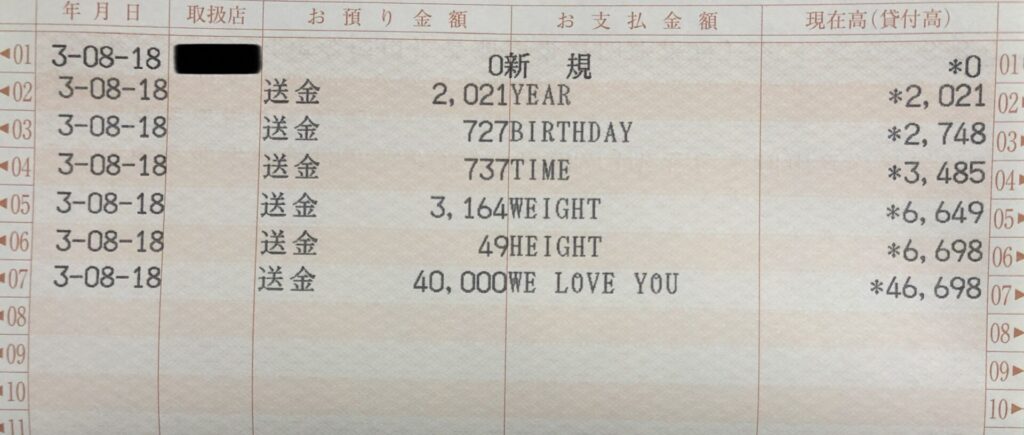
2021年7月27日7時37分
3,164g 49cmで生まれた
出産祝いで頂いた40,000円
上記の内容が通帳に記載されています。
初めて作る記念の通帳。
生まれてきてくれてありがとうと、通帳を見るたび笑顔になれます。
出生体重貯金を作る場合、今回のように
①生まれた年
②生まれた月日
③生まれた時間
④体重
⑤身長
の5つの項目を記載する場合が多いです。
その他にも
・妊娠期間(〇〇W〇D)
・胸囲(CAHST)
・頭囲(HEAD)
など、母子手帳に書いてある項目を入れる方もいます。
自分が載せたい数字をカスタマイズして、作ってみましょう!
通帳の残高がゾロ目になったりする可能性もあるので、楽しみですね。
お子様の写真をアルバムにしたい!
そんな方には、こちらのアプリがおすすめです。
出生体重貯金が作れるおすすめ銀行
出生体重貯金とはどう言うものか説明しましたが、気になるのは作り方です。
まず口座を作る銀行ですが「ゆうちょ銀行」がおすすめ。
金融機関によって、通帳の表示方法が異なるので、今回の通帳のように表示できないところもあります。
また、郵便局は全国にあるので、将来的に仕送りなどの口座にも使えます。
必ず親権者の方が作りに行ってください。
(親権者以外の方は作成できません)
・印鑑
・お子様の健康保険証+母子手帳
(↑どちらか1つでも作成可能ですが、両方持っていくことをおすすめします)
・親権者の顔写真付きの証明書類(免許証、マイナンバーカード等)
子供の通帳に登録する印鑑が必要になります。
お父さんやお母さんの印鑑と一緒でも作成は可能です。
※あとで変更も可能です
ですが、せっかくなら子供の名前の印鑑を作っておくといいでしょう。
初めての通帳、初めての印鑑。
下記のサイトでは、こだわりを詰め込んだオーダーメイドの印鑑を作ることができます。

こちらの記事で、イラスト入りの印鑑について解説しています。

世界に1つのこだわり抜いた印鑑を作ってみましょう
出生体重貯金の作り方
では、もう一度通帳を見てみましょう。
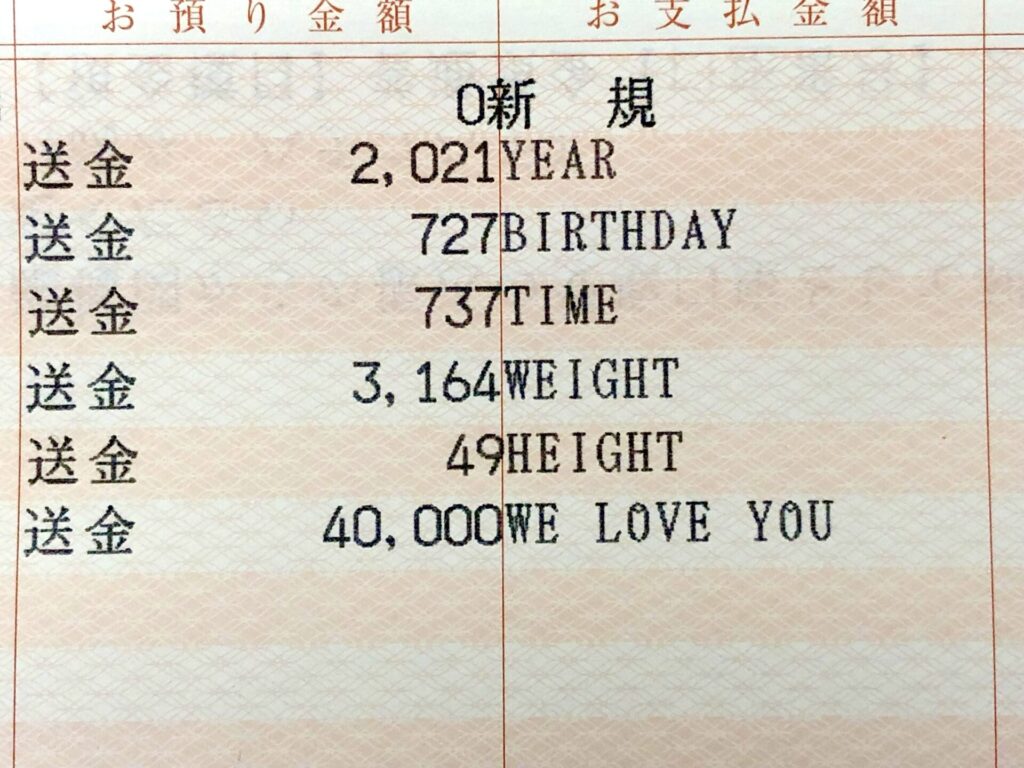
お預り金額のところに「送金」の文字があります。
そうです!
他の通帳から、この通帳に送金して作成します。
金額の隣の「YEAR」や「BIRTHDAY」の文字は、送金する際に送金人の名前を変更して作ることが可能です。
名前の変更を利用し、「「2021円」を「YEAR」という人から送金されました」、という形にします。
お母さんの通帳を使った場合、誤って通帳名義のまま送ってしまうと、英語のところがお母さんの名前になってしまい台無しになってしまうので注意しましょう。
今回の場合6回に分けて、名前を変更して送ったことになります。

送金すると手数料がかかるんじゃない?
こう思った方はと思った方は素晴らしい。
送金をする場合、1回あたり〇〇円の手数料がかかることが多いです。
しかし、私が今回出生体重貯金を作成するにあたってかかった手数料は「0円」。
6回送金していますが、手数料は一切払っていません。
手数料をかけないで出生体重貯金を作る方法
手数料をかけないで送金する方法。
それは「ゆうちょダイレクト」or「ゆうちょ通帳アプリ」を使うことです!
上記の方法で、親の通帳から子供の通帳に送金することで、月5回まで手数料無料で送金ができます。
郵便局の窓口やATMで送金してしまうと、手数料がかかるので注意しましょう。
「ゆうちょダイレクト」と「ゆうちょ通帳アプリ」の違いは1日の送金可能金額です。
送金金額の合計が50,000円以内の場合は「ゆうちょ通帳アプリ」で。
送金金額の合計が50,000円を超える場合は「ゆうちょダイレクト」で送金しましょう。
ゆうちょダイレクトは事前申請が必要ですが、ゆうちょ通帳アプリはダウンロードしてすぐに使えるため便利です。

ゆうちょ通帳アプリがおすすめ!
「ゆうちょダイレクト」「ゆうちょ通帳アプリ」を使えば月5回まで無料で送金することができます。
これで手数料をかけずに、出生体重貯金を作ることが可能です。

ぽにさん6回送金してなかった?
6回目は手数料かかってるんじゃない?

実は私、ゆうちょの通帳2冊持ってます。
手数料は1冊5回まで無料なので、月10回まで無料でいけます!
手数料無料の5回は、1冊の無料回数なので、2冊目を持っている方はそれぞれ5回無料になります。
「ゆうちょダイレクト」「ゆうちょ通帳アプリ」は複数口座登録できるので、2冊持っている方は登録しておきましょう。
しかしゆうちょ銀行は「原則お一人様1冊まで」しか通帳を作れません。
以前は理由があれば複数作れましたが、近年厳しくなり、複数口座を作ることが難しくなりました。
1冊しか持っておらず、2冊目を作りたい方はこちらの記事を参考にしてください。
ご自身の通帳が必要になりますが、お父さん、お母さんがそれぞれ送金することも可能です。
それぞれから送金することで、10回分送金手数料が無料になります。
ゆうちょ通帳アプリを使って送金
ゆうちょ通帳アプリを使って出生体重貯金を作る方法をご紹介します。
送金可能な金額の上限は、1日50,000円。
無料で送金できる回数は、1月5回まで。
上限額を超えて送金したい場合や、今後も送金を多く利用したい方は、ゆうちょダイレクトを申し込みましょう。
まずは、「ゆうちょ通帳アプリ」と「ゆうちょ認証アプリ」をダウンロード
ゆうちょ通帳アプリの機能、登録時の注意点などはこちらの記事を参考にしてください。
STEP①【アプリホーム画面】
アプリを立ち上げたホーム画面です。
通帳の現在高などが表示されます。
画面下の「送金支払」ボタンをクリックしてください。
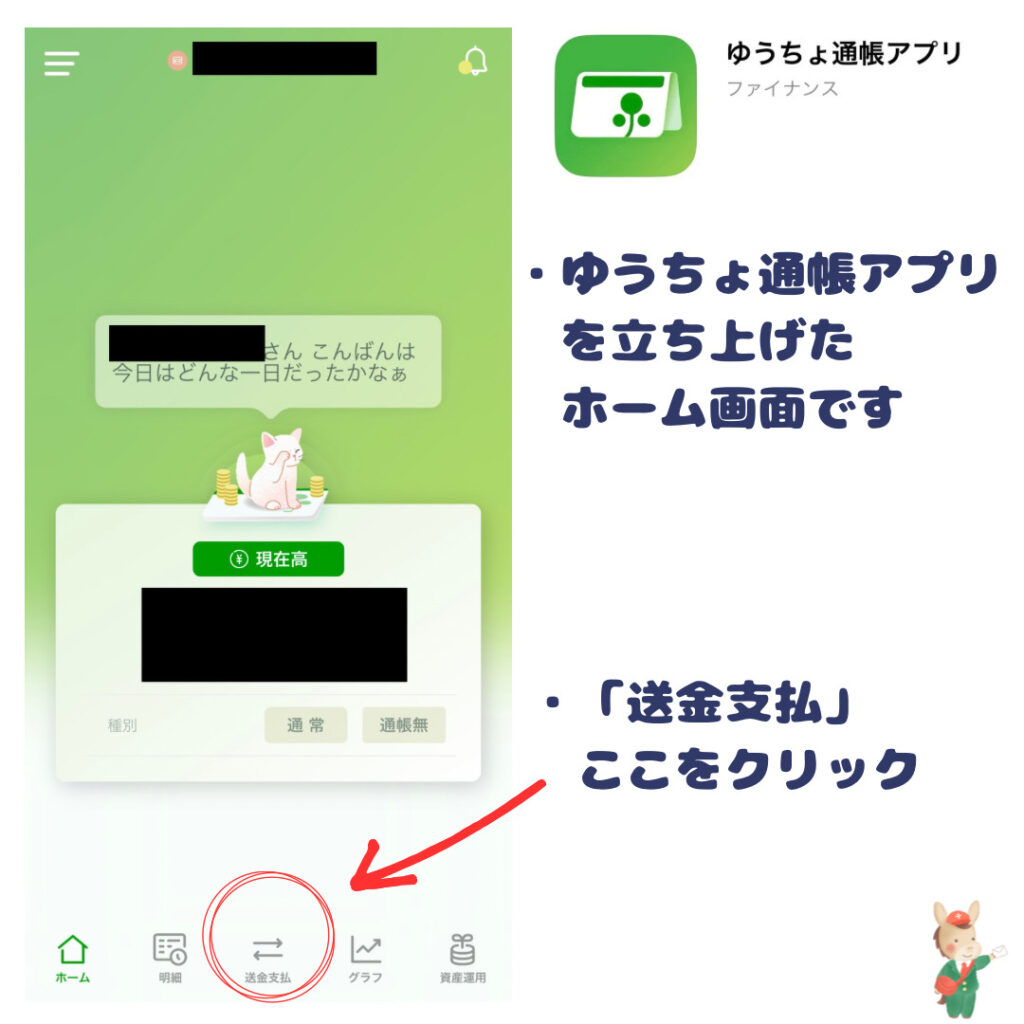
STEP②【送金先選択画面】
送金先の金融機関を選択します。
今回は「ゆうちょ銀行あてに送金」をクリックしてください。
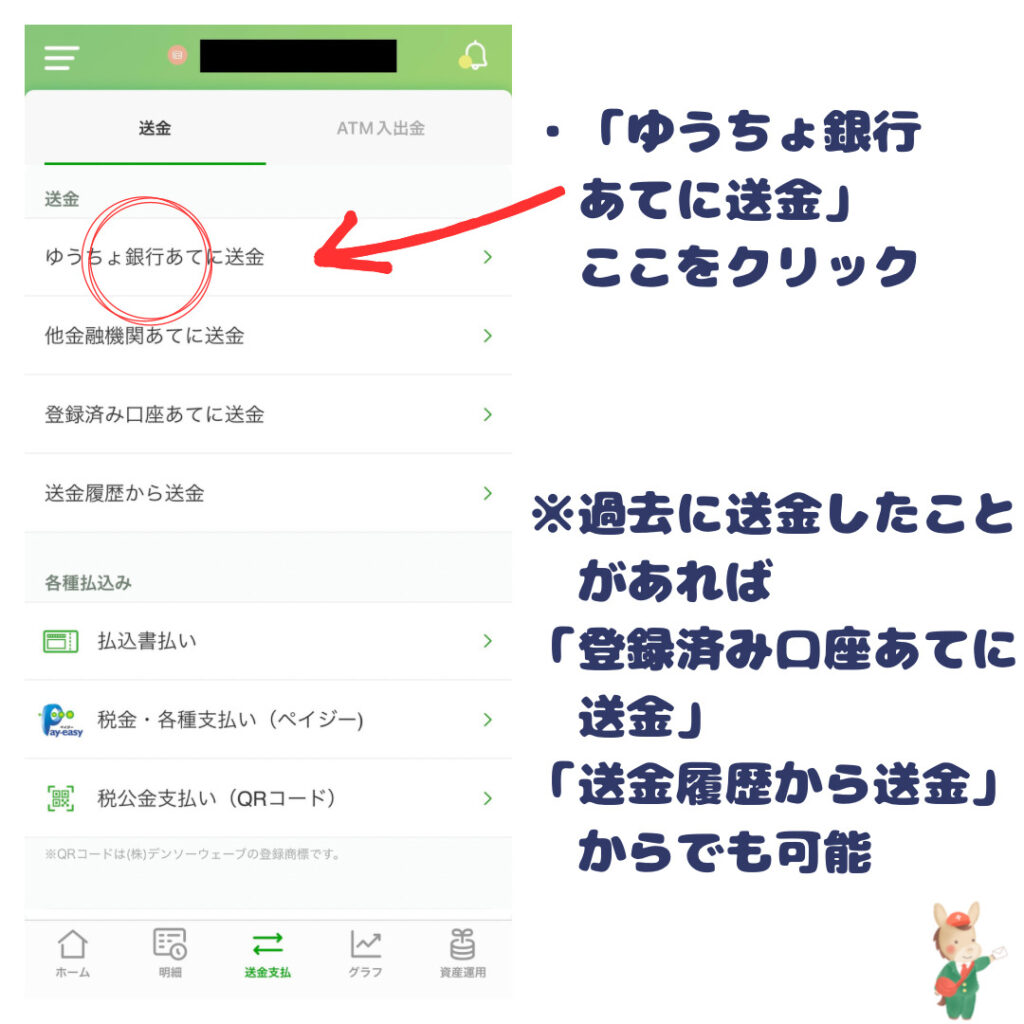
送金先を登録している場合は「登録済みの口座あてに送金」、過去に送金したことがある場合は「送金履歴から送金」から進むと、この後の口座番号などの入力を省略することができます。
STEP③【記号番号の入力】
相手の通帳の記号番号を入力します。
まず、「記号・番号(5桁・最大8桁)を指定」をクリックし次へを押してください。
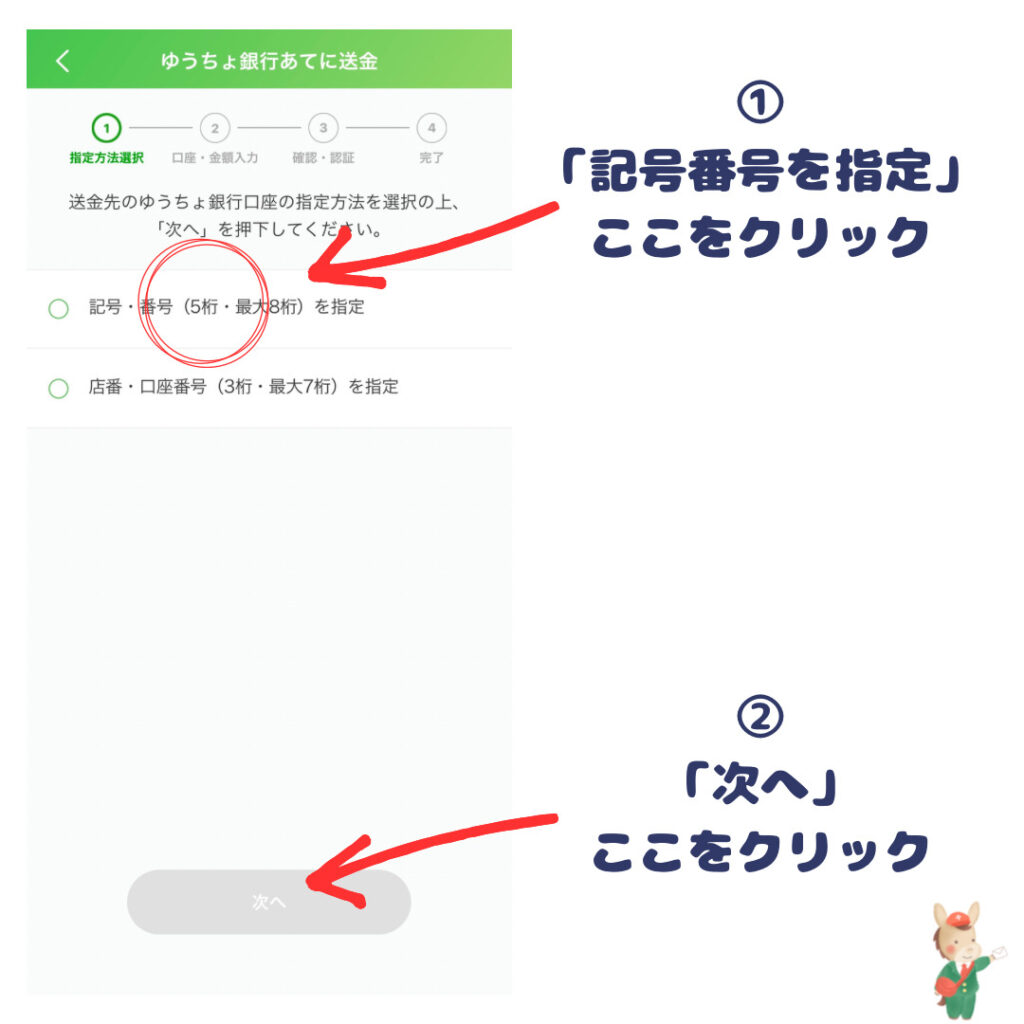
次に子供の通帳の記号番号を入力しましょう。
記号番号は通帳を1ページ開いた左上に記載されています。
1から始まる5桁の記号と、最後1で終わる番号です。
番号は8桁とは限らないので、記載されている番号をそのまま入力しましょう。
この時に「送金限度額」「手数料無料回数」をチェックするようにしてください。
送金額に今回送る金額(誕生日や体重など)を入力しましょう。
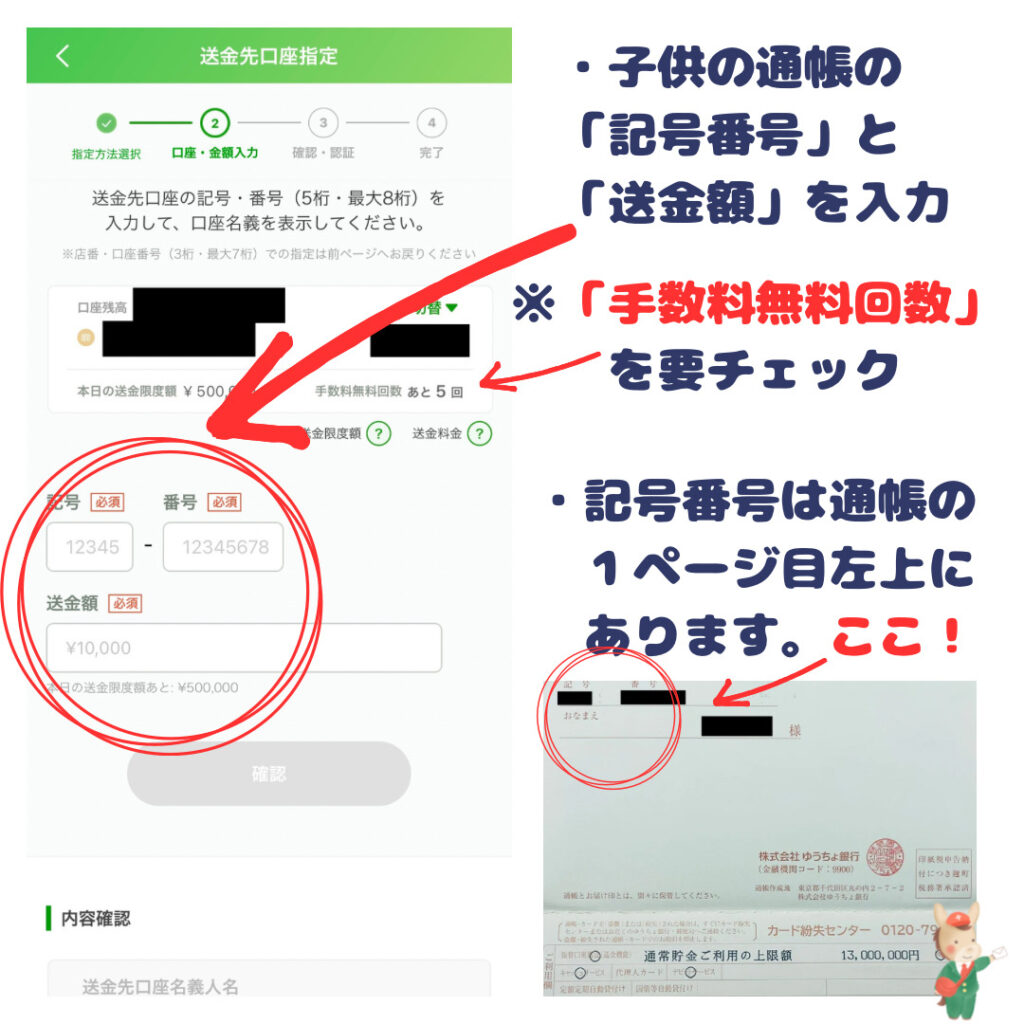
STEP④【最重要ポイント:メッセージの入力】
一番重要な、表記したいメッセージの入力です。
入力間違いが内容にチェックしてください。
例では誕生日(BIRTHDAY)と入力しています。
入力できるのは、カタカナか全角の英数字です。
半角で入力すると先に進まないので、エラーの場合は全角になっているか確認しましょう。
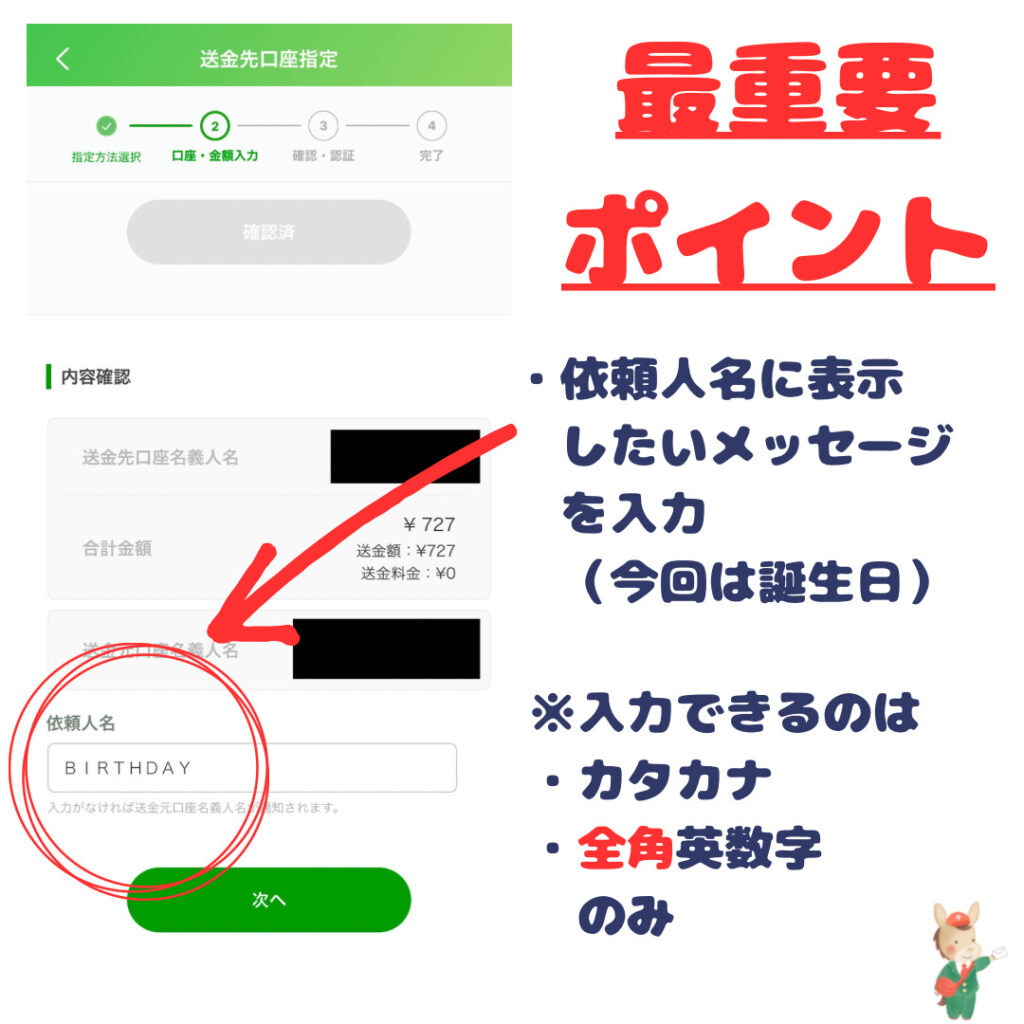
STEP⑤【最終確認画面】
最終確認画面です。
間違いがないかしっかりチェックしましょう。
「アプリを起動」を押すとゆうちょ認証アプリが起動します。
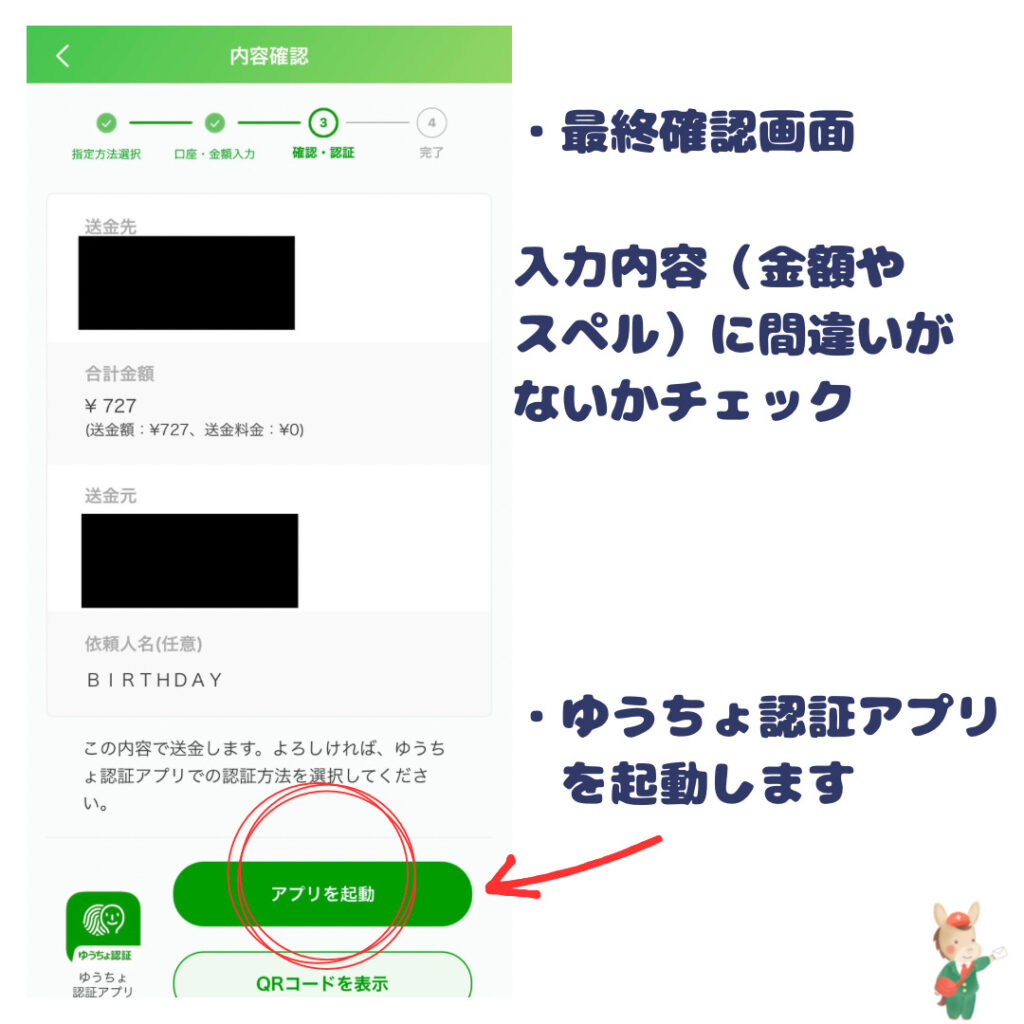
STEP⑥【ゆうちょ認証アプリで承認】
ゆうちょ認証アプリが起動し、承認画面になります。
金額と相手の氏名を確認し、承認をクリックしてください。
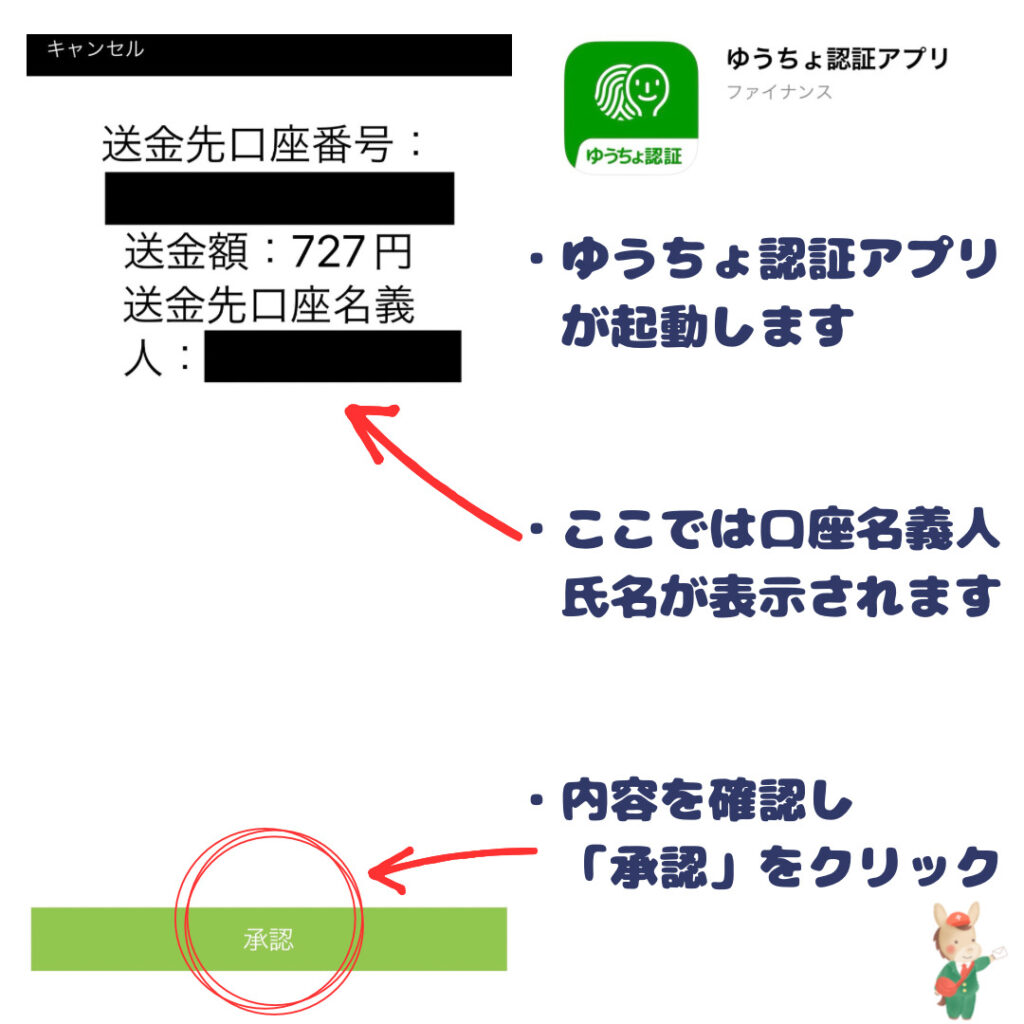
STEP⑦【送金完了】
お疲れ様でした。送金完了です。

同じ工程で、残りの分を送金していきましょう。
ゆうちょダイレクトを使って送金
ゆうちょダイレクトを使って出生体重貯金を作る方法をご紹介します。
送金可能な金額の上限は、設定した金額まで可。
無料で送金できる回数は、1月5回まで。
よく送金機会がある方はゆうちょダイレクトを登録しましょう。
まず、ゆうちょ銀行のホームページからゆうちょダイレクトの申請を行います。
郵便局窓口でも申請できますが、送金できるようになるまで2週間程度かかるため、申請ページから行ってください。
登録後、24時間後から送金可能になります。
手順は以下の通り。
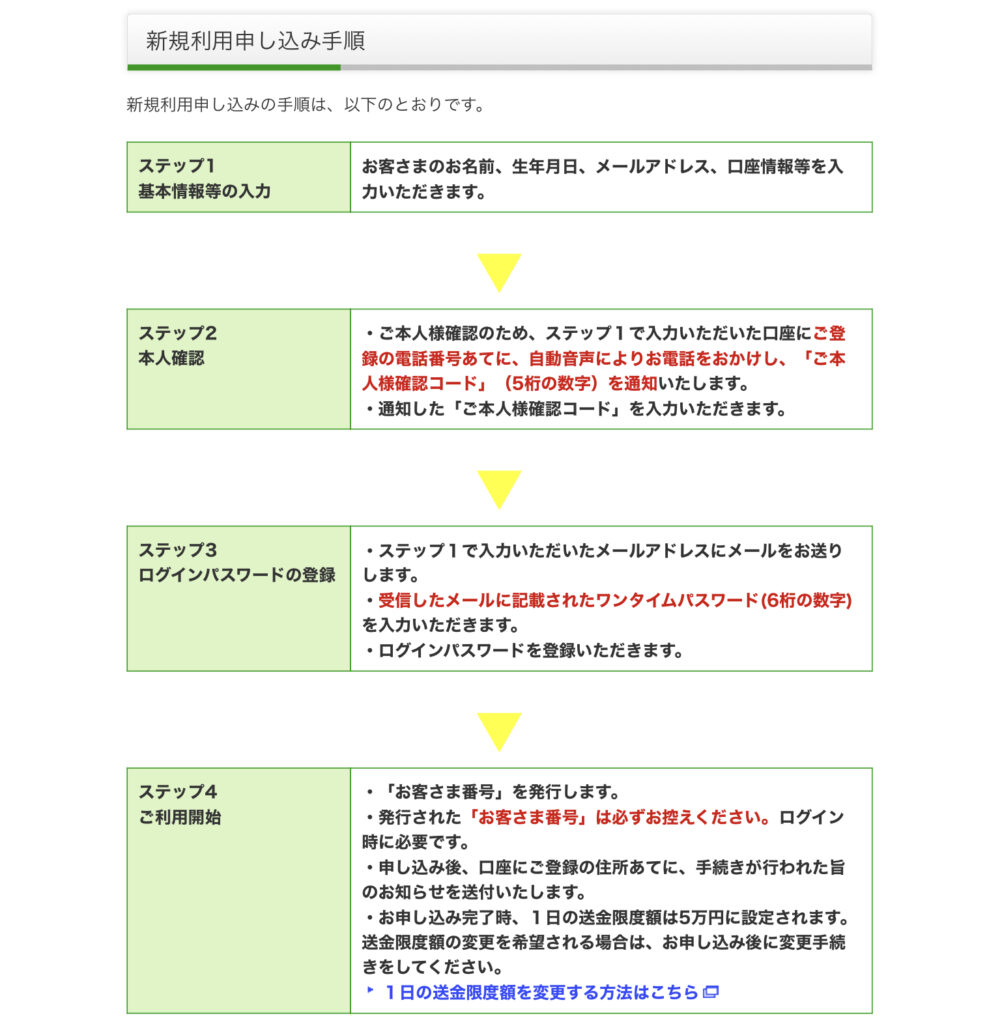
ゆうちょダイレクトの申請が完了し24時間経過したのち送金していきましょう。
STEP①【ゆうちょ認証アプリをダウンロード】
今回はゆうちょ認証アプリを使ってゆうちょダイレクトにログインします。
ゆうちょ銀行のホームページからもログインできるため、パソコンで操作も可能です。
STEP②【ゆうちょ認証アプリを起動】
ゆうちょ認証アプリを起動し、「ゆうちょダイレクトにログイン」をクリックします。
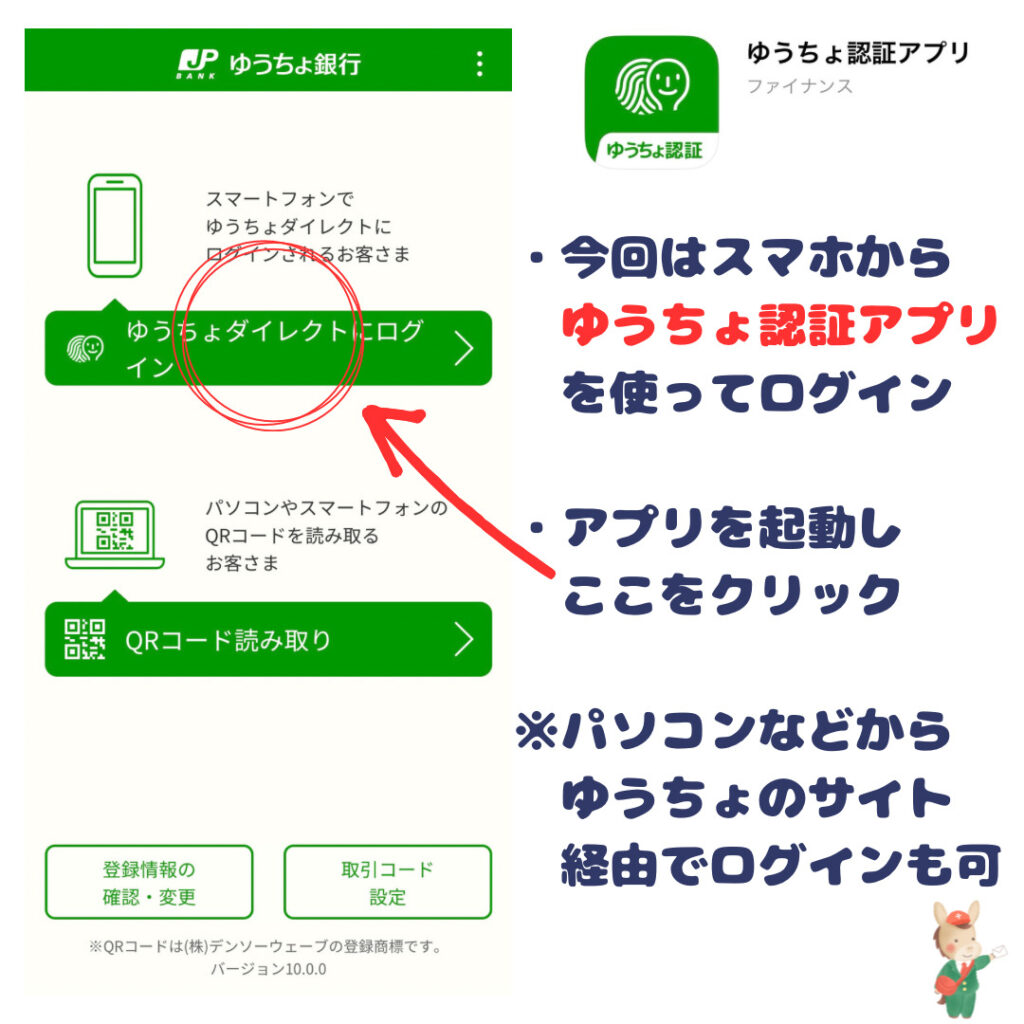
STEP③【メッセージ画面が表示】
最初にメッセージ(お知らせ)画面が表示されます。
一番下までスクロールし、「ダイレクトトップ」をクリックしてください。
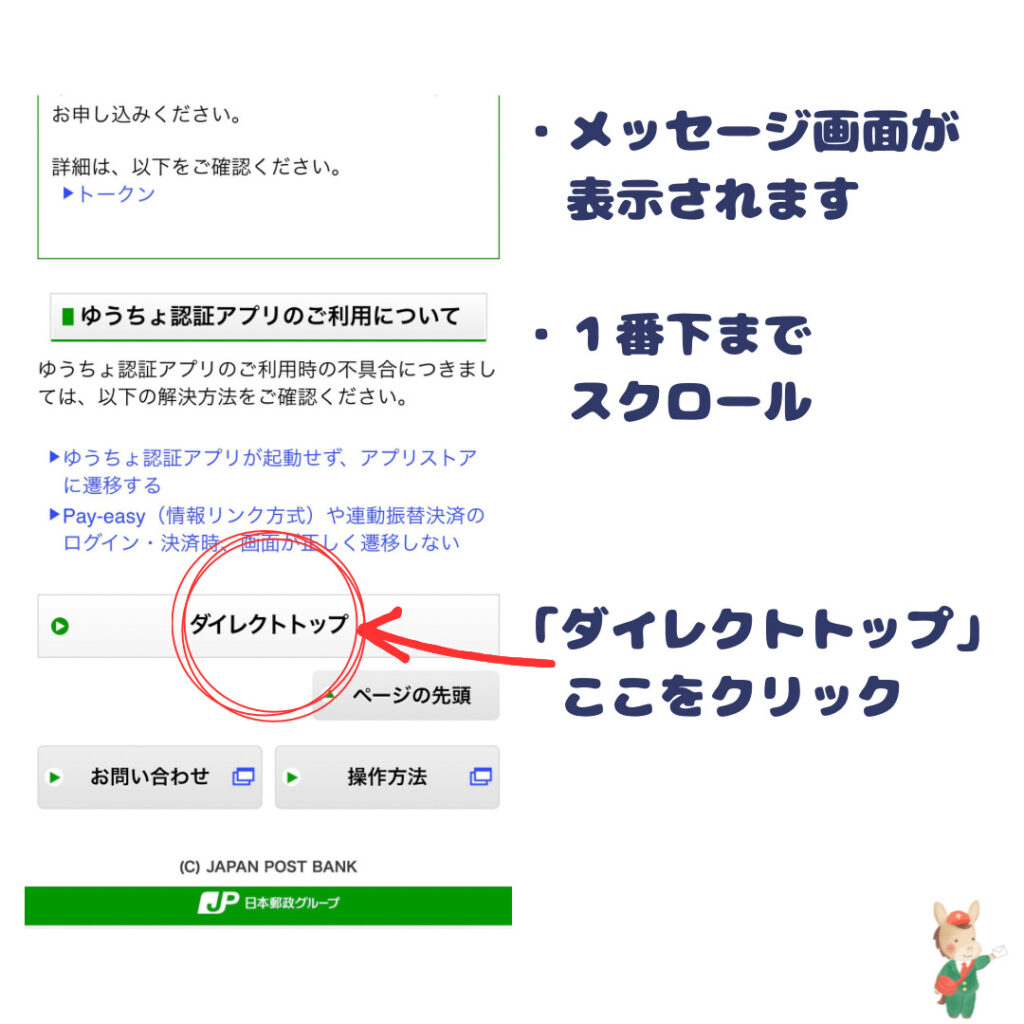
STEP④【ゆうちょダイレクトホーム画面】
ゆうちょダイレクトのホーム画面です。
「振込・振替」をクリックしてください。
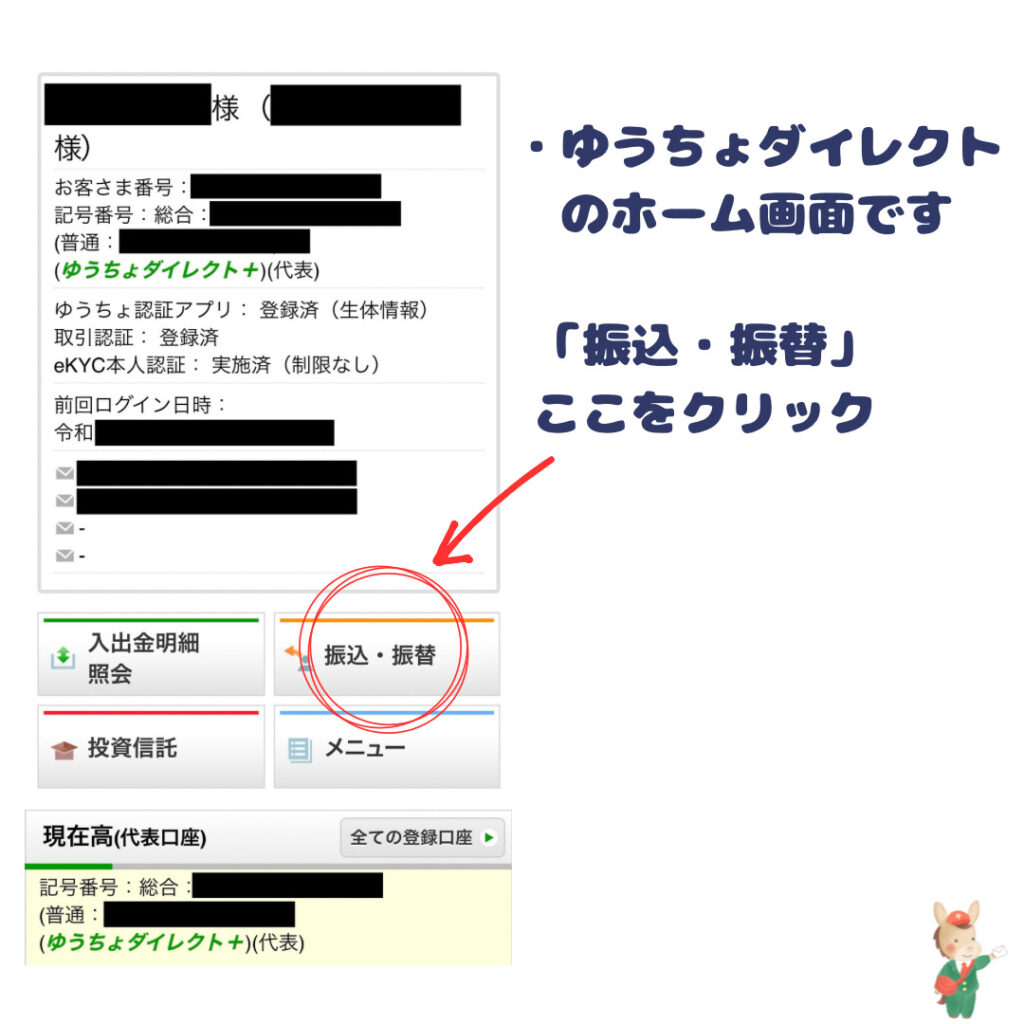
STEP⑤【送金元口座・送金先口座の選択】
送金元と送金先の口座を選択します。
複数口座を登録している場合は、ここで口座を変更することができます。
「ゆうちょ銀行あて振替」をクリックしてください。
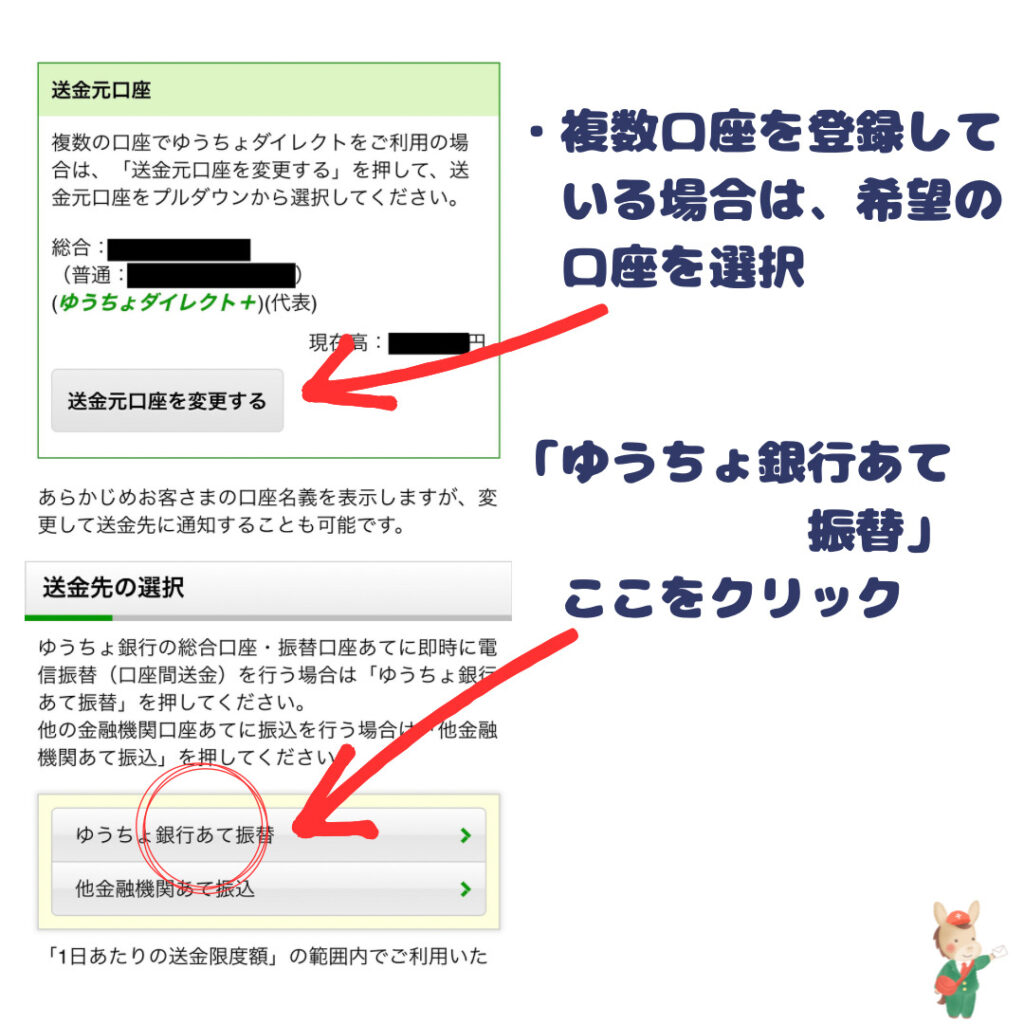
手数料の無料回数が表示されます。必ずチェックしましょう。
「記号番号での入力」をクリックしてください。
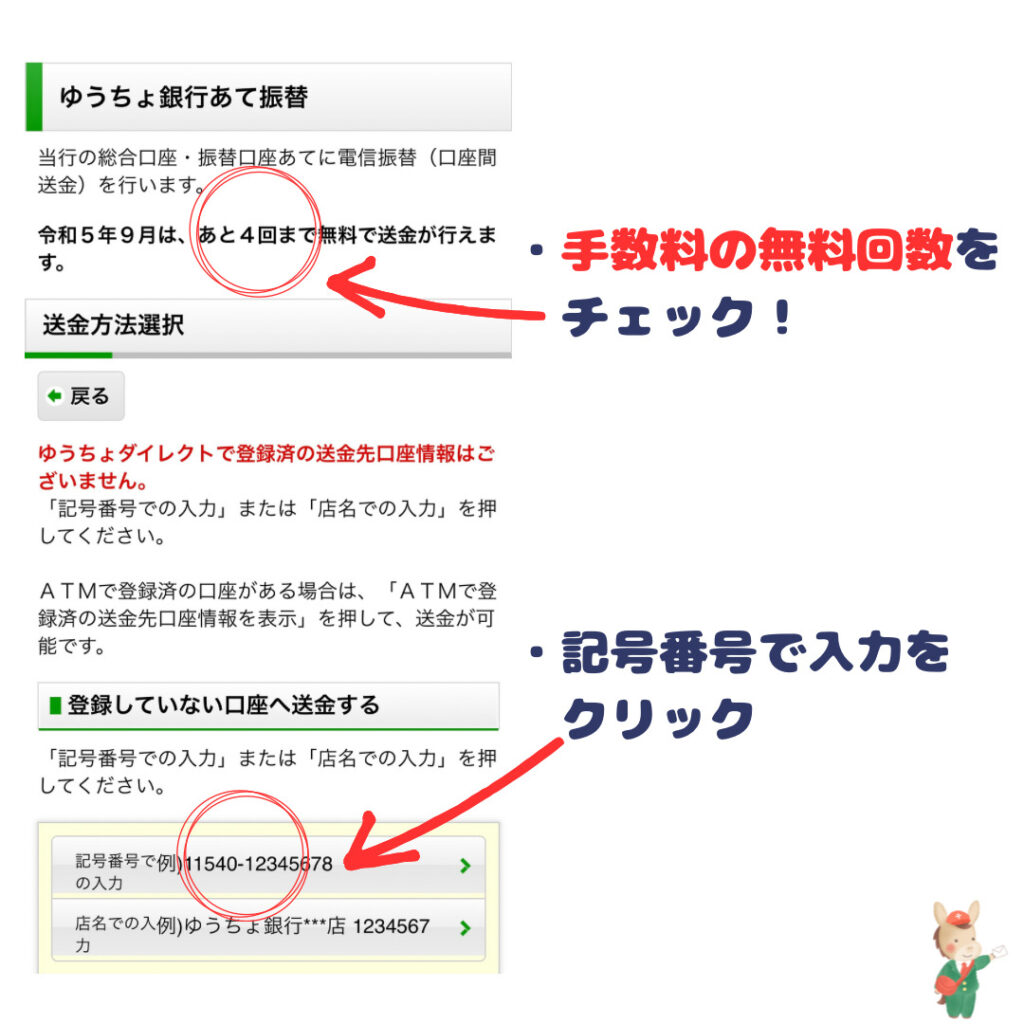
STEP⑥【記号番号の入力】
子供の通帳の記号番号を入力します。
記号番号は通帳を1ページ開いた左上に記載されています。
1から始まる5桁の記号と、最後1で終わる番号です。
番号は8桁とは限らないので、記載されている番号をそのまま入力します。
送金額に今回送る金額(誕生日や体重など)を入力しましょう。
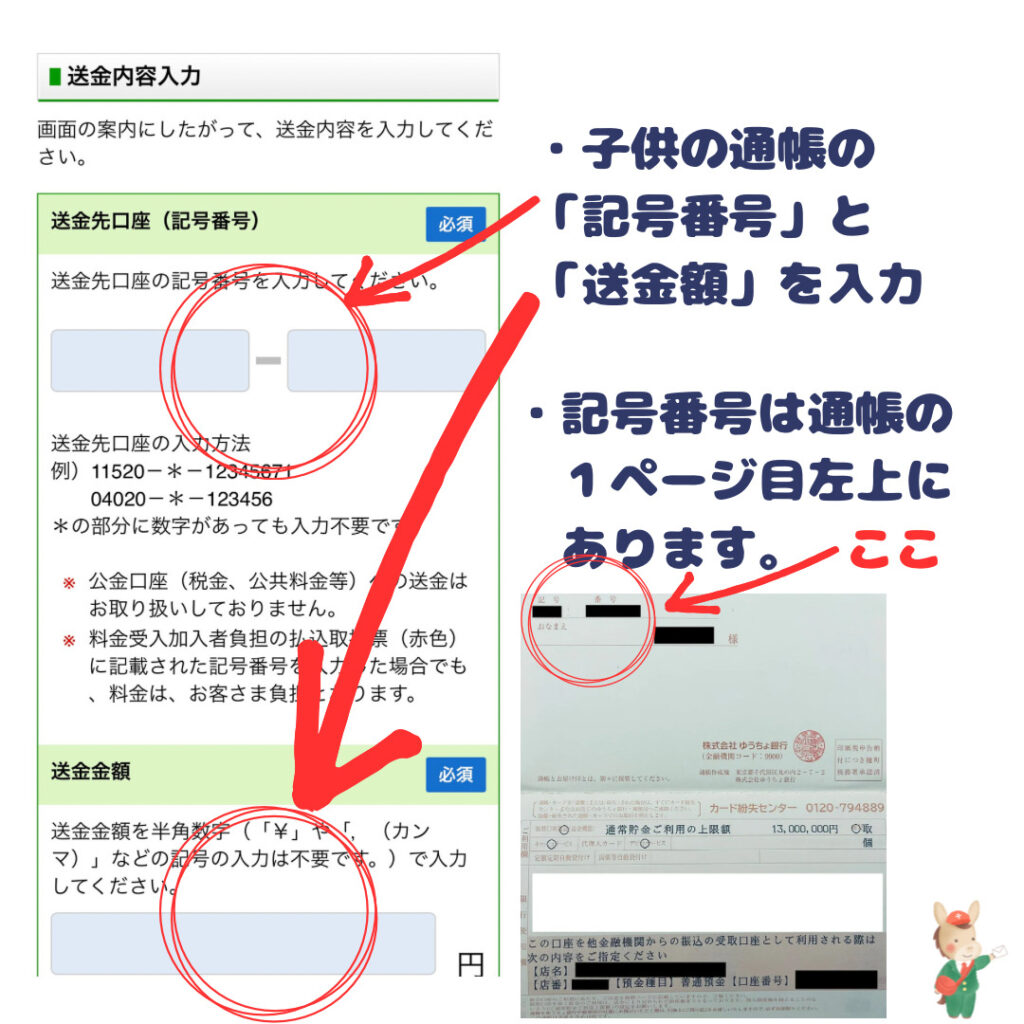
STEP⑦【最重要ポイント:メッセージの入力】
一番重要な、表記したいメッセージの入力です。
入力間違いが内容にチェックしてください。
例では生まれた年(YEAR)と入力しています。
入力できるのは、カタカナか全角の英数字です。
半角で入力すると先に進まないので、エラーの場合は全角になっているか確認しましょう。
注意:紛らわしいですが、メッセージ欄は空欄です。ここに入れた文字は通帳に表示されません。
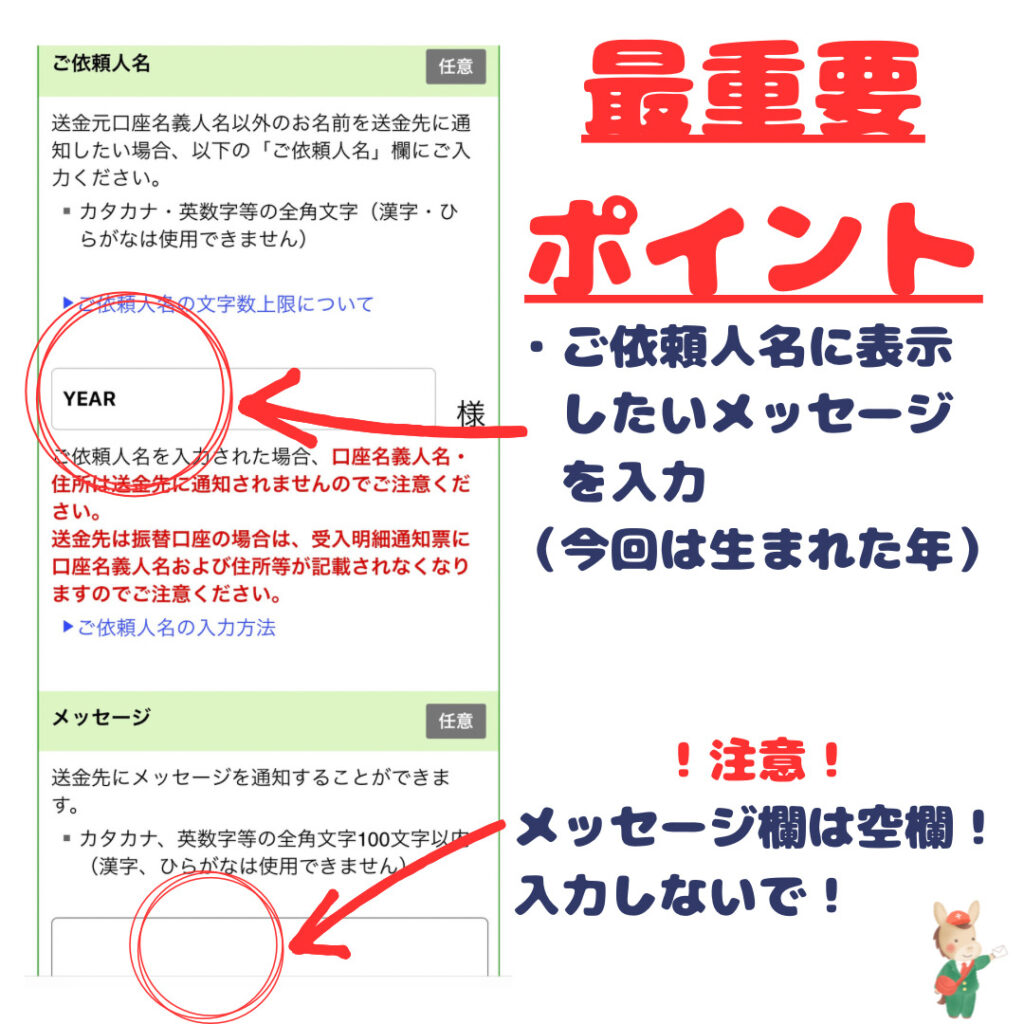
STEP⑧【最終確認画面】
最終確認画面です。
ご依頼人名をしっかりチェックしてください。
ご依頼人名が通帳に表示されるメッセージになります。
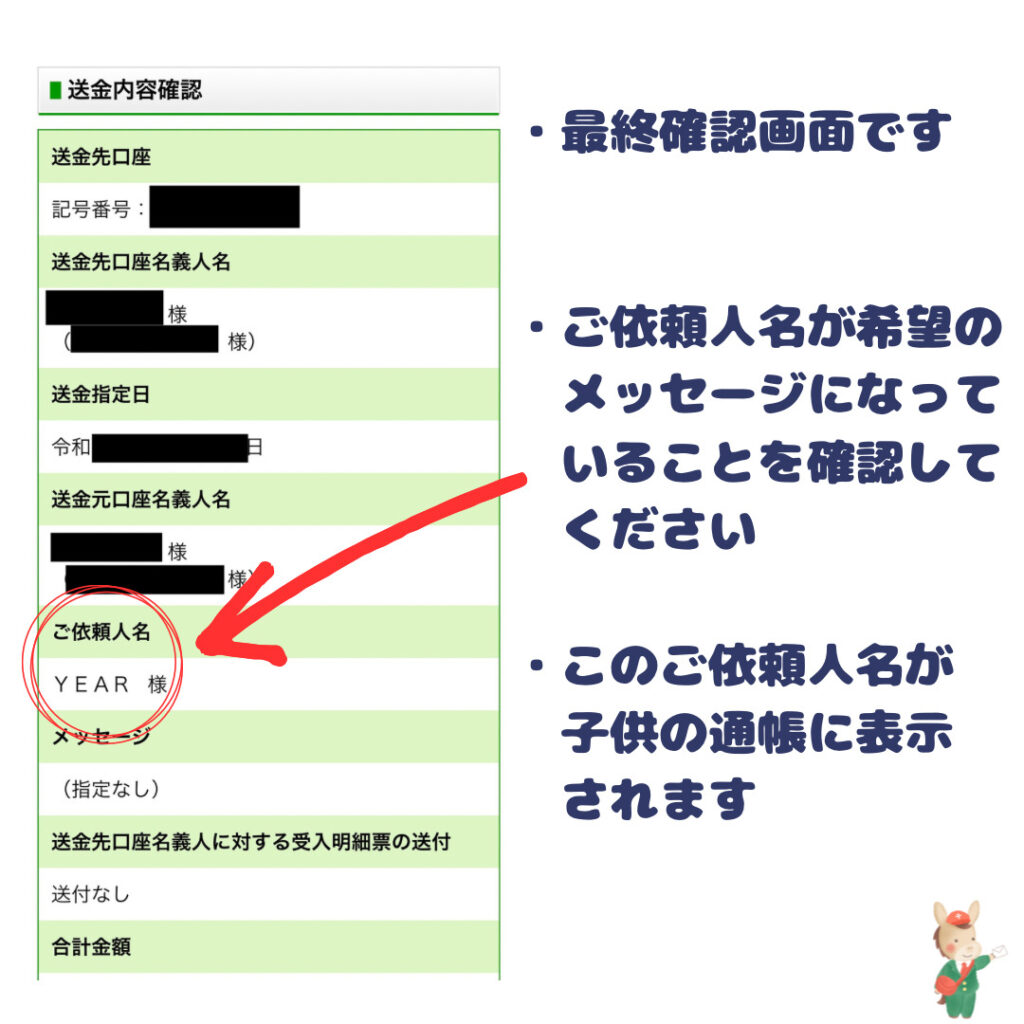
STEP⑨【ゆうちょ認証アプリで承認】
ゆうちょ認証アプリで承認する画面になります。
送金される金額を確認しましょう。
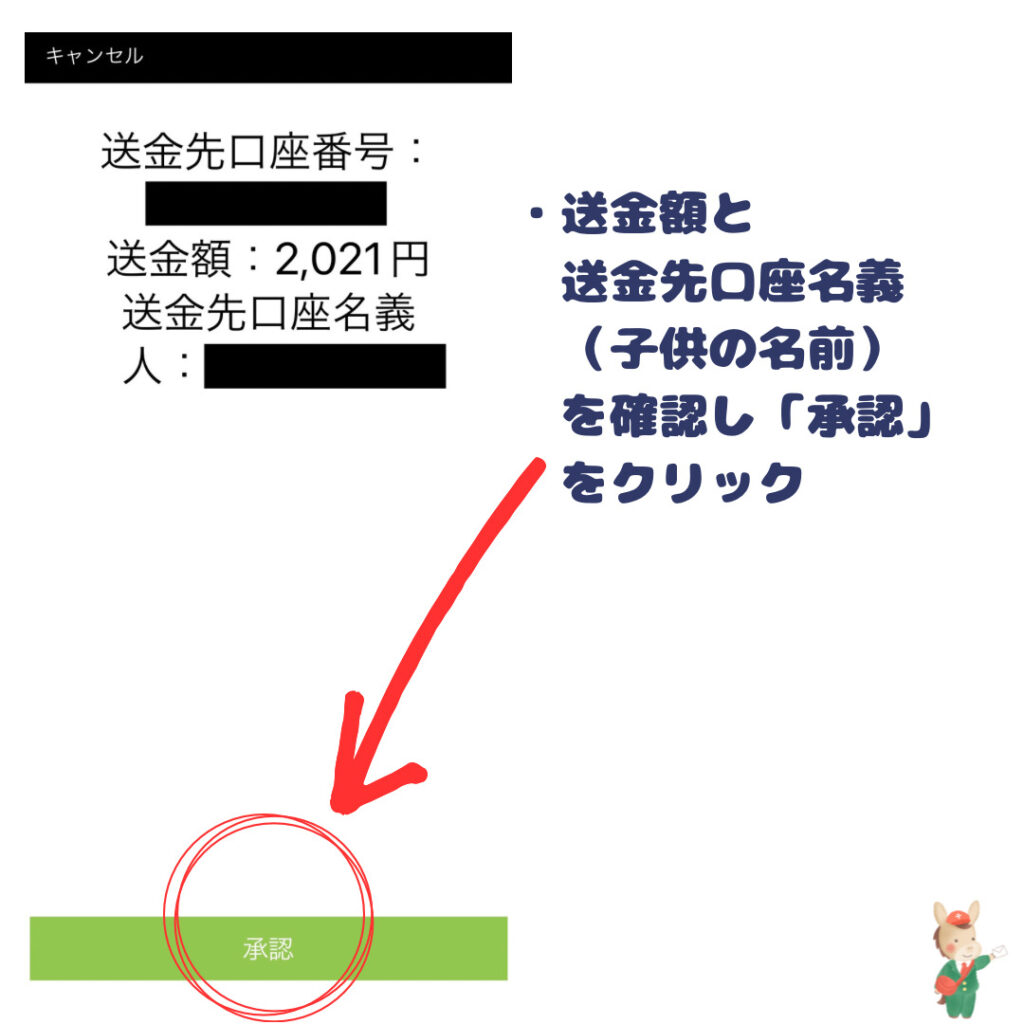
STEP⑩【送金完了】
実行するを押して送金完了です。
お疲れ様でした。
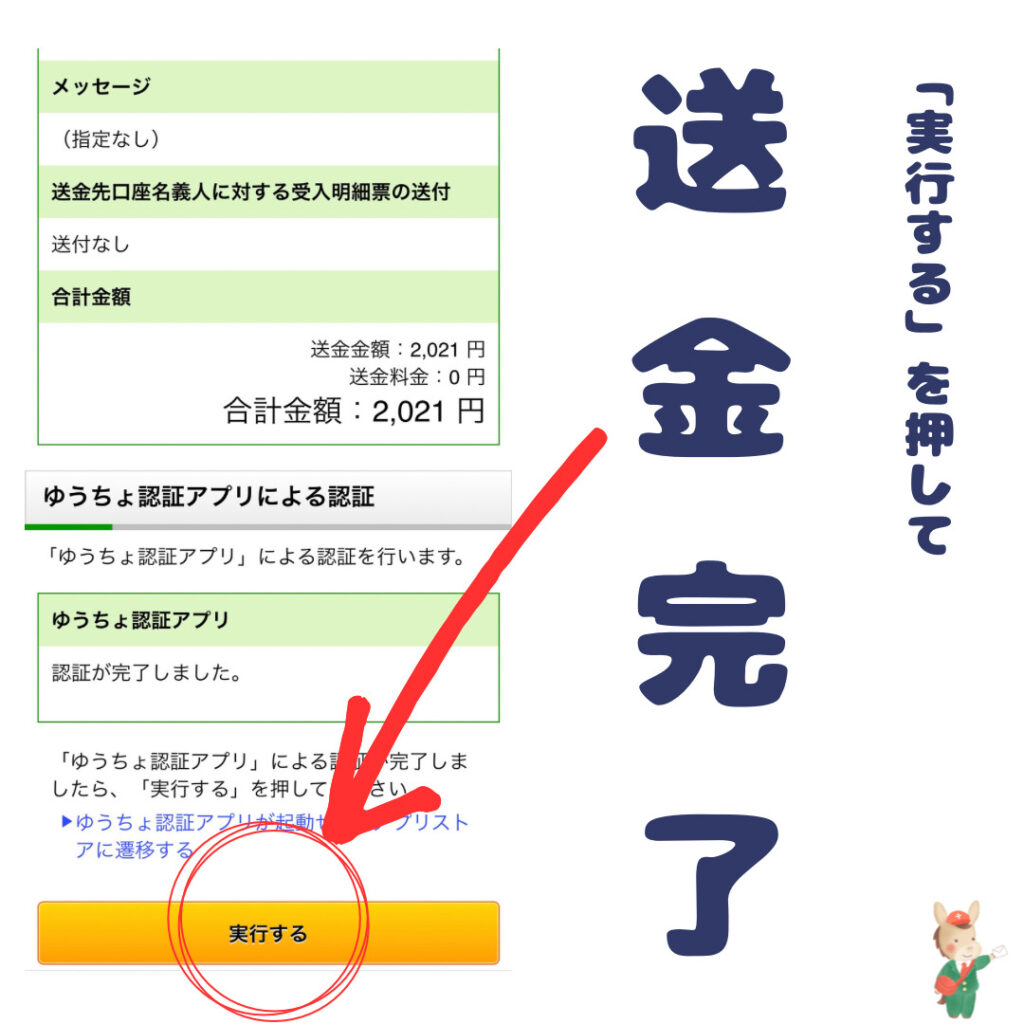
手順は一緒なので、誕生日、出生時間、身長体重を入力していきましょう。
慣れれば10分もあれば全て終了します。
通帳にはすぐ入金になるので、近くにATMがあれば記帳してみましょう。
まとめ
出生体重貯金の作り方について説明してきました。
- 出生体重貯金はゆうちょ銀行がおすすめ
- 項目は
①生まれた年
②誕生日
③生まれた時間
④体重
⑤身長 - ゆうちょダイレクトを使って手数料無料で作りましょう
子供のために初めて作る通帳なので、記念にぜひ作ってみてください。














コメント